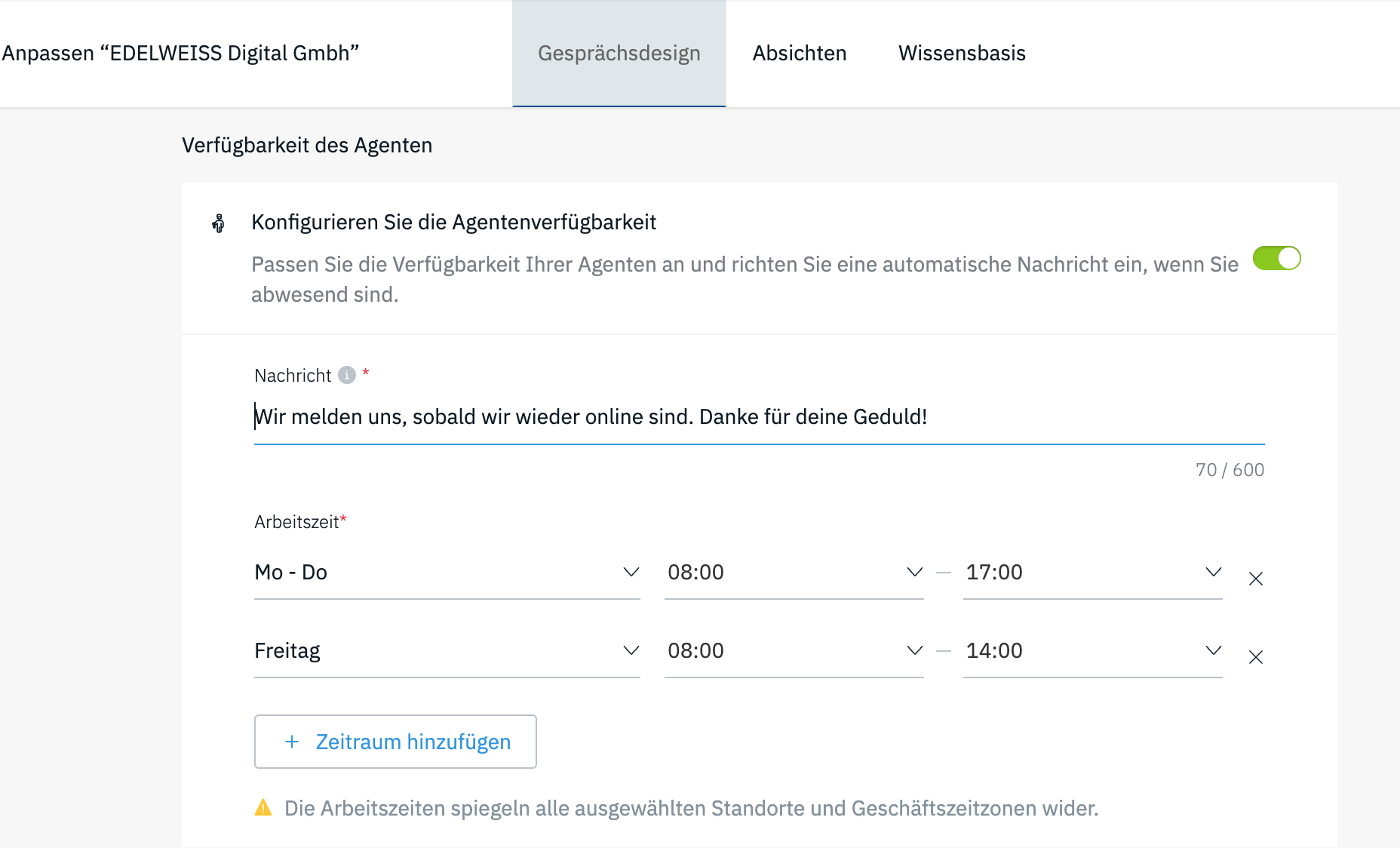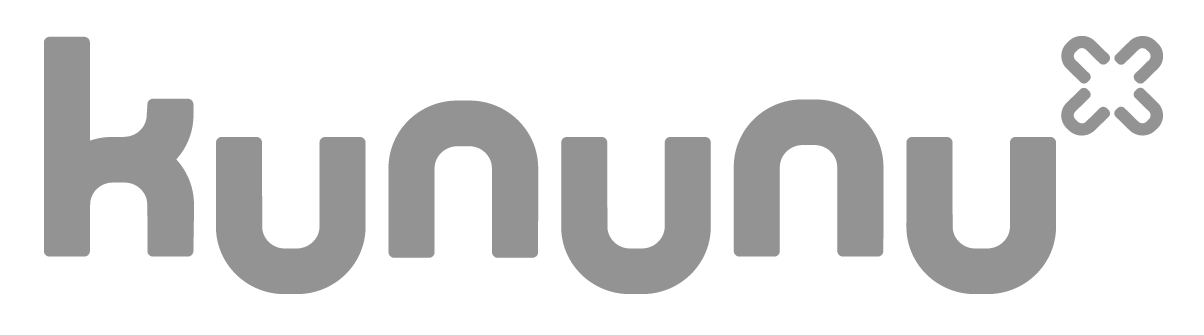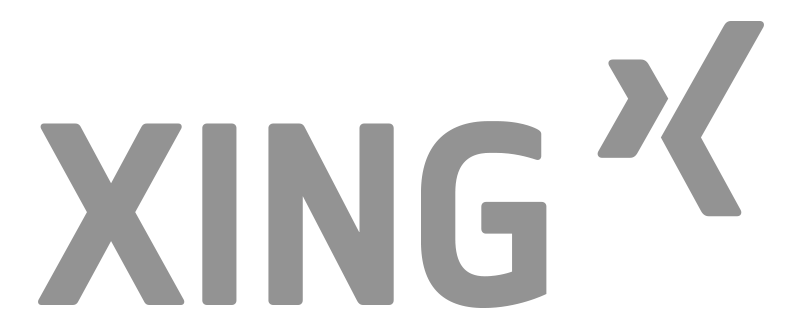Was sind Messages? PRO
Ihre Kunden können Ihnen sowohl über Ihre Website (Website Widget) als auch über Facebook Messenger Nachrichten senden.
Mit der PRO-Funktion Messages können Sie diese Nachrichten zentral verwalten.
Darüber hinaus gibt es die Möglichkeit, Kundenfragen über den Chatbot automatisch beantworten zu lassen.
Messages im Firmendaten Manager einrichten
1. Wählen Sie unter Messages im Setup eine Neue Konfiguration aus. Im Formular geben Sie Ihren Firmennamen an und wählen Ihr Konto sowie Ihren Standort aus.
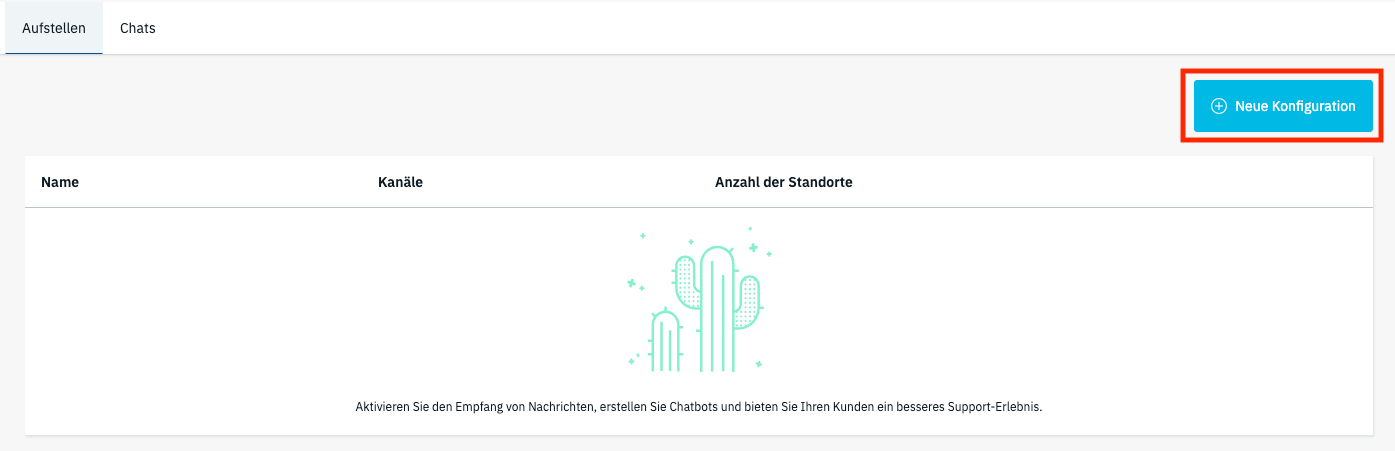
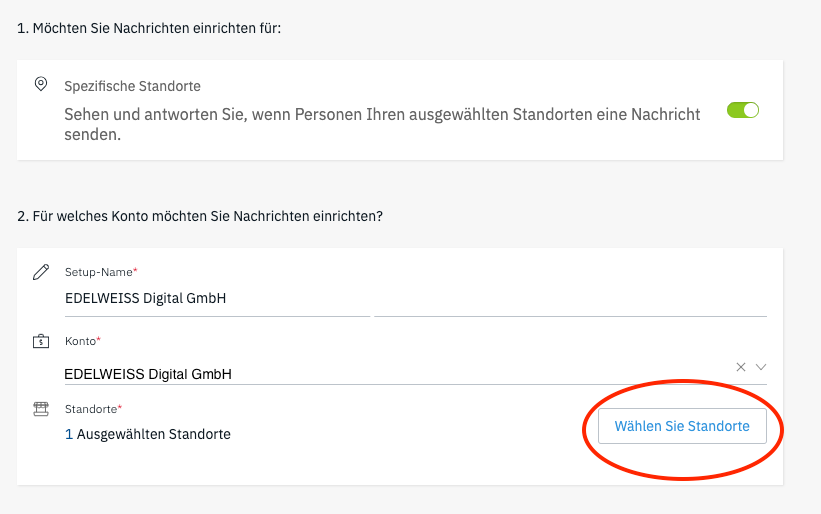
2. Erhalten Sie Messages von
Facebook.
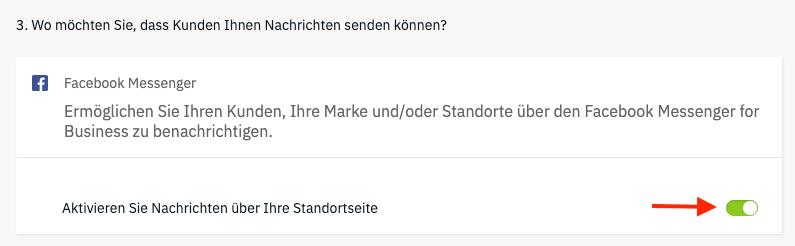
3. Um den Widgetcode für den Webchat zu generieren, füllen Sie das Formular für Webseite aus. Sie erhalten anschließend den Code in einem Pop-Up-Fenster. Dieser bleibt in der Konfiguration auch für einen späteren Zeitpunkt erhalten.
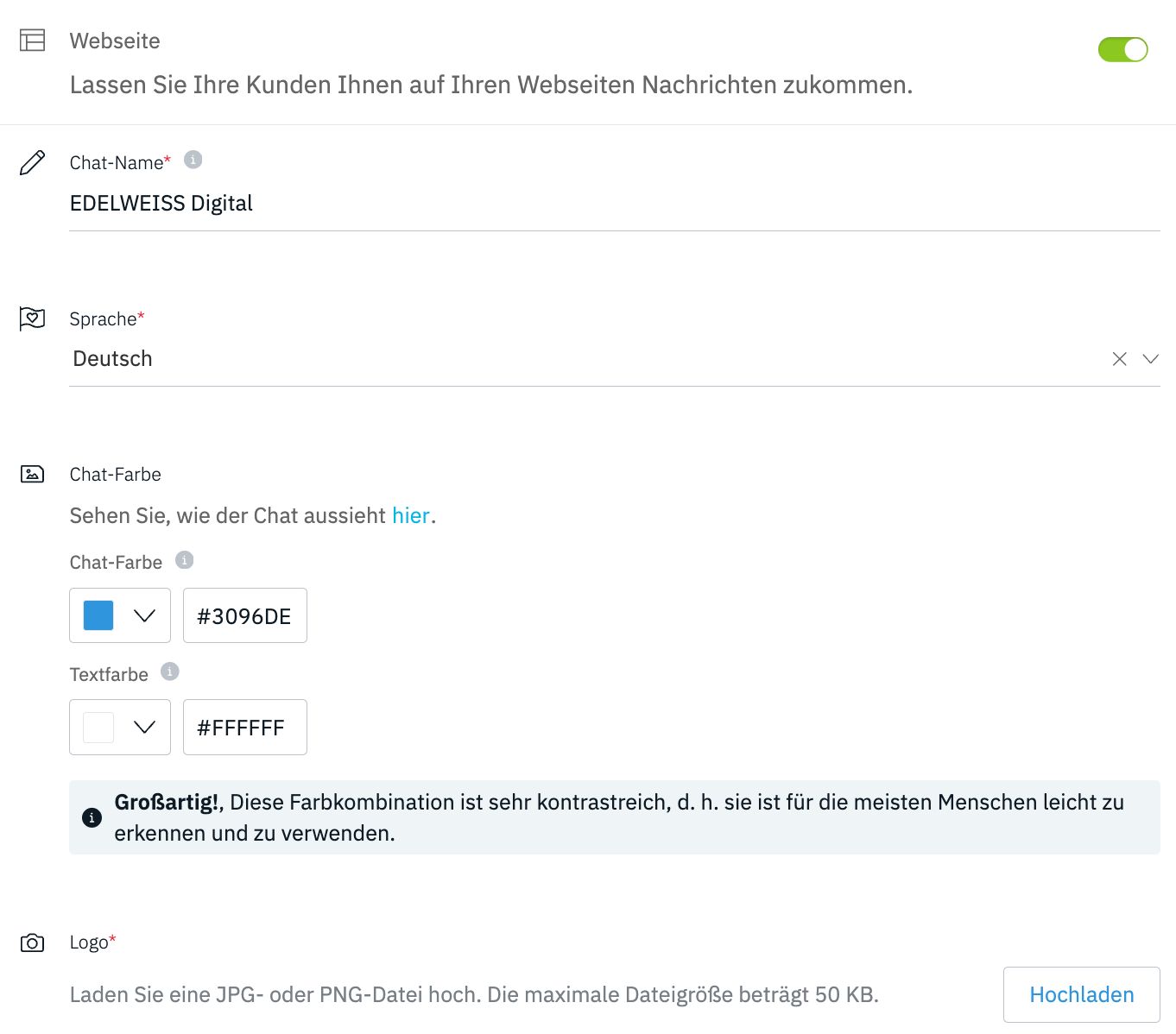
Das Webchat Widget Snippet muss in Ihre Website eingepflegt werden. Wenn Sie Ihre Website bei EDELWEISS Digital haben, kümmern wir uns nach Absprache mit Ihnen um die Integration des Webchats auf Ihrer Website.
Andernfalls kopieren Sie den Code und treten bitte mit Ihrem Website-Ersteller bzw. Webdesigner in Kontakt.
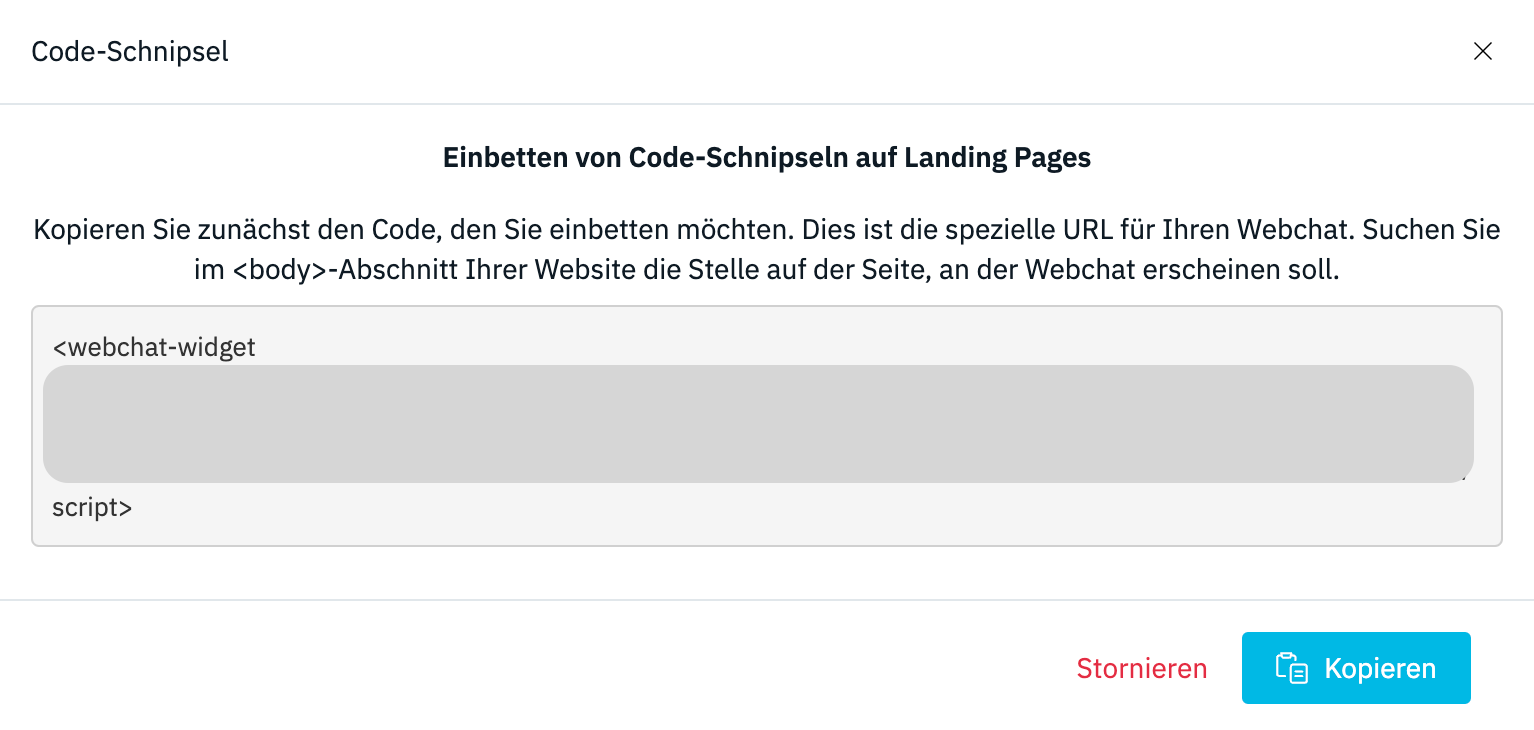
Optional können Sie auch den Chatbot aktivieren
Unser Chatbot basiert auf künstlicher Intelligenz und kann Fragen zu Ihrem Unternehmen automatisch beantworten. Dazu werden die Daten in Ihrem Profil herangezogen und betrifft somit Fragen zu:
- Öffnungszeiten
- Telefonnummer
- Adresse
- Marken
Wenn der Chatbot eine Frage nicht beantworten kann, erhalten Sie eine E-Mail-Benachrichtigung und können den Chat übernehmen.
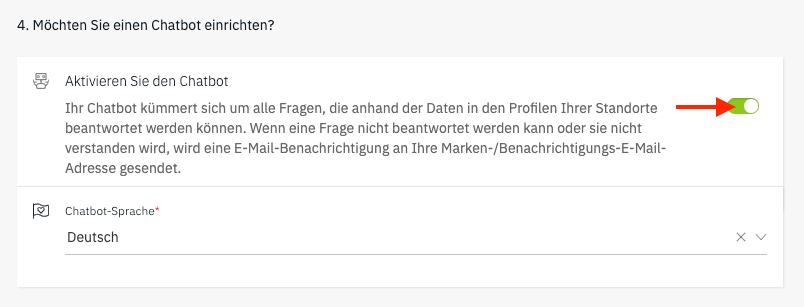
NEU: Chatbot personalisieren
Sie können den Chatbot personalisieren, indem Sie seine Wissensbasis erweitern sowie vorgefertigte Antworten auf bestimmte Fragen hinterlegen.
Wenn Sie möchten, dass der Chatbot auch zu anderen Fragen kompetent Auskunft erteilen kann, können Sie ihm eine Wissensbasis in Form einer Textdatei (.txt) zur Verfügung stellen. Der Chatbot zieht dann diese Information für seine Antworten heran.

Dazu klicken Sie bei Ihrer Konfiguration auf Anpassen und navigieren anschließend zu Wissensbasis. Hier können Sie eine Textdatei (.txt) hochladen und die Antworten des Chatbots in Echtzeit austesten.
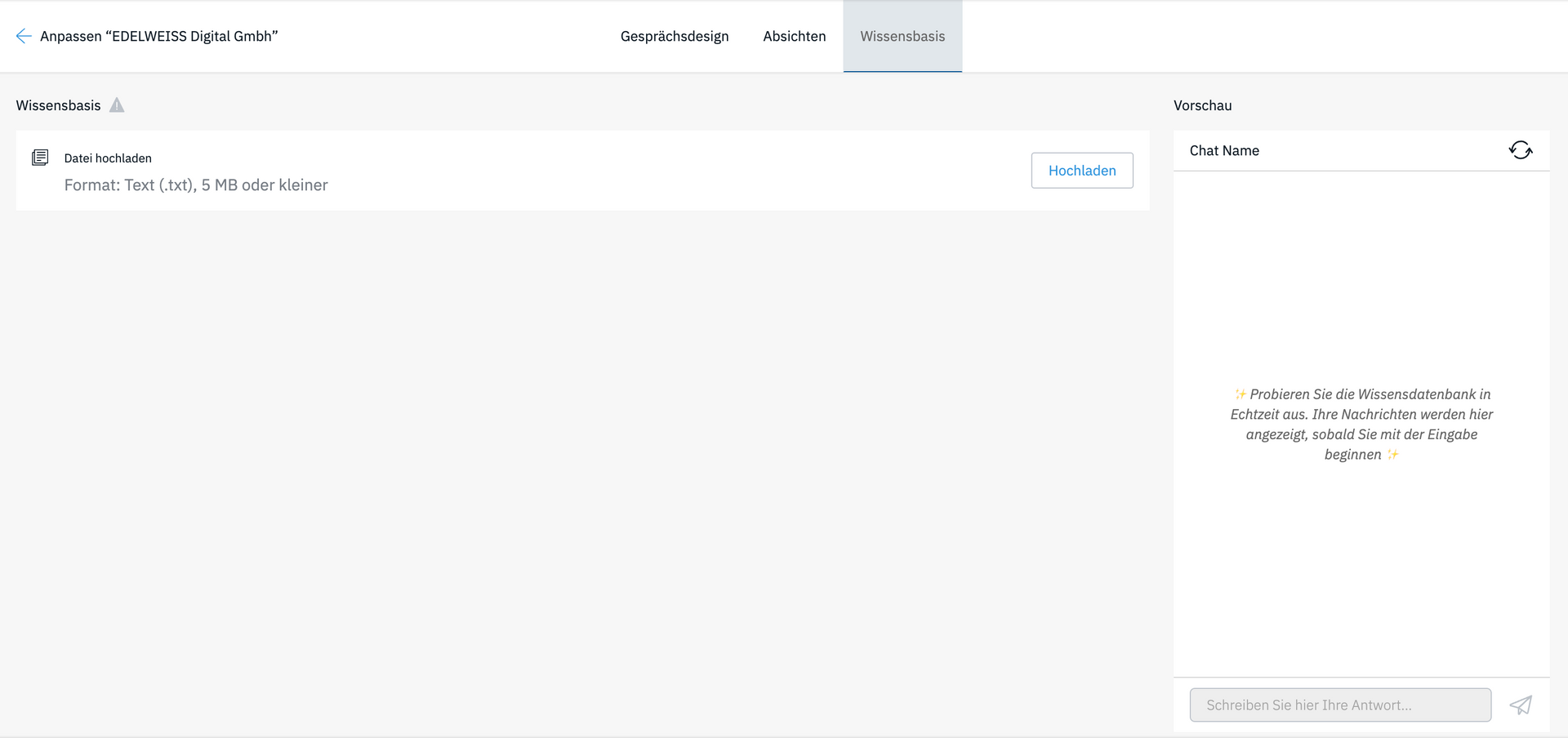
Wenn Sie die bereits hinterlegten Antworten bearbeiten oder erweitern möchten, können Sie nach Anpassen zu Absichten navigieren. Hier finden Sie eine Übersicht an zusammengefassten Fragen, die jeweils vorgefertigte Antworten auslösen. Sie können bereits bestehende Fragen und Antworten anpassen oder neue hinzufügen.
NEU: Abwesenheitsnotiz aktivieren
Geben Sie Ihrem Gesprächspartner Auskunft darüber, wann Sie wieder online sind und sich um sein Anliegen kümmern werden.
Dazu klicken Sie bei Ihrer Konfiguration auf Anpassen und navigieren anschließend zu Gesprächsdesign. Hier können Sie den Text der Notiz sowie Ihre Arbeitszeiten eintragen. Die Abwesenheitsnotiz wird außerhalb Ihrer Arbeitszeiten versandt.